Отклонение получения факса
Устройство можно настроить так, чтобы факсы, не содержащие сведений об отправителе или принятые от конкретных отправителей, отклонялись.
Для отклонения факсов выберите одно из следующих условий.
-
Факсы без идентификации отправителя.
-
Факсы от отправителей, номера которых не зарегистрированы в справочнике устройства.
-
Факсы от отправителей, номера которых зарегистрированы в устройстве как отклоняемые номера.
Выберите условие отклонения факса, выполнив следующие действия.
-
Проведите пальцем по экрану «НАЧАЛО», затем коснитесь значка
 Настройка (Setup).
Настройка (Setup). -
Коснитесь значка
 Параметры устройства (Device settings).
Параметры устройства (Device settings). -
Легко коснитесь пункта «Параметры ФАКСА (FAX settings)».
-
Коснитесь пункта Контроль за безопасностью (Security control).
-
Коснитесь пункта Отклонение получаемого факса (FAX reception reject).
-
Коснитесь ВКЛ (ON).
-
Выберите условие отклонения получения факса.
- Без инф. об отправит. (No sender info.)
-
Отклоняются факсы без идентификации отправителя.
- Нет в справочнике (Not in directory)
-
Отклоняются факсы от отправителей, номера которых не зарегистрированы в справочнике устройства.
- Отклоняемые номера (Rejected numbers)
-
Отклоняются факсы отправителей, номера которых зарегистрированы в устройстве как отклоняемые номера.
-
Подробные сведения о регистрации отклоняемых номеров см. в разделе Регистрация отклоняемых номеров.
 Примечание.
Примечание.
-
Если устройство отклоняет прием, на экране ожидания факса отображается сообщение Прием отклонен. (Reception rejected.).
-
Факсы без идентификации отправителя также отклоняются, если не выбран параметр Без инф. об отправит. (No sender info.).
Регистрация отклоняемых номеров
Зарегистрируйте отклоняемый номер, выполнив следующие действия.
-
Когда откроется экран подтверждения для регистрации отклоняемого номера, легко коснитесь кнопки Да (Yes).
-
Выберите номер регистрации.
-
Выберите способ регистрации.
Зарегистрируйте отклоняемый номер в зависимости от метода регистрации.
-
По вводу номера (By entering the number)
При выборе этого метода регистрации отображается экран для регистрации номера факса/телефона.
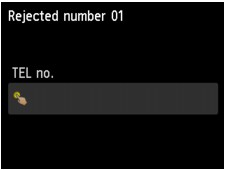
Коснитесь поля ввода номеров факса/телефона, чтобы отобразился экран ввода номера факса/телефона. Введите факсимильный или телефонный номер, который нужно зарегистрировать, и коснитесь кнопки OK.
-
Из списка исходящ. звонков (From outgoing call log)
При выборе этого метода регистрации отображается экран для выбора номера факса/телефона из списка исходящих звонков.
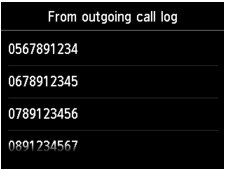
Коснитесь факсимильного или телефонного номера, который нужно зарегистрировать.
-
Из списка входящих звонков (From incoming call log)
При выборе метода регистрации отображается экран для выбора номер факса/телефона или имени из списка исходящих звонков.
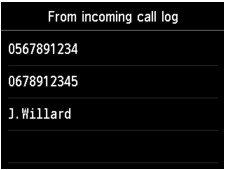
Коснитесь факсимильного/телефонного номера или имени, которое нужно зарегистрировать.
 Примечание.
Примечание.-
Этот метод регистрации может быть недоступен в зависимости от страны или региона покупки.
-
-
-
Чтобы завершить регистрацию, коснитесь Зарегистрир. (Register).
 Примечание.
Примечание.
-
Для регистрации следующего отклоняемого номера выберите другой номер регистрации, затем зарегистрируйте отклоняемый номер.
Можно зарегистрировать до 10 отклоняемых номеров.
-
Список отклоняемых номеров можно распечатать (СПИСОК ОТКЛОНЯЕМЫХ НОМЕРОВ (REJECTED NUMBER LIST)).
-
Порядок изменения зарегистрированного отклоняемого номера:
-
Выберите зарегистрированный отклоняемый номер, который нужно изменить.
-
Коснитесь пункта Правка (Edit).
-
Коснитесь поля ввода факсимильного или телефонного номеров.
Отображается экран изменения зарегистрированного отклоняемого номера.
-
Измените зарегистрированный отклоняемый номер в таком же порядке, как выполнялась регистрация.
-
Завершите регистрацию так же, как и при выполнении обычной регистрации.
-
-
Порядок удаления зарегистрированного отклоняемого номера:
-
Выберите зарегистрированный отклоняемый номер, который нужно удалить.
-
Коснитесь элемента Удалить (Delete).
Отобразится экран подтверждения.
-
Легко коснитесь кнопки Да (Yes).
-
-
Для регистрации отклоняемого номера можно также коснуться меню Спис. функц. (Function list) на экране ожидания факса, затем выбрать пункт Отклоняемые номера (Rejected numbers) в разделе Регистрация тел. номера (TEL number registration).


